Como corrigir o acesso do uTorrent foi negado
Miscelânea / / November 28, 2021
Obtendo o erro de acesso do uTorrent negado ao tentar baixar arquivos usando o uTorrent? Esse erro pode ocorrer por vários motivos, como software corrompido, bugs temporários, disco rígido com defeito e falta de privilégios de administrador. Se você estiver enfrentando esse erro, aqui está um guia perfeito sobre como consertarO acesso do uTorrent foi negado erro.

Conteúdo
- Como consertar o acesso do uTorrent negado (gravação no disco)
- Método 1: reinicie o uTorrent
- Método 2: execute o uTorrent como administrador
- Método 3: alterar as configurações de permissão da pasta de download
- Método 4: Baixe novamente o arquivo
- Método 5: desative o software antivírus de terceiros
- Método 6: Excluir arquivos de atualização
- Método 7: Reinstale o uTorrent em seu computador
- Método 8: Executar o Comando CHKDSK
Como consertar o acesso do uTorrent negado (gravação no disco)
Método 1: reinicie o uTorrent
Reiniciar o uTorrent permitirá que o programa recarregue seus recursos e, portanto, elimine qualquer problema com seus arquivos. Siga estas etapas simples para reiniciar o uTorrent.
1. pressione CTRL + ALT + DEL teclas do seu teclado para abrir o Gerenciador de tarefas.
2. Encontre o uTorrent na lista de programas em execução.
3. Clique em uTorrent e então clique em Finalizar tarefa.

Abra o cliente uTorrent e verifique se o erro de acesso do uTorrent negado persiste. Em caso afirmativo, vá para a próxima solução.
Método 2: execute o uTorrent como administrador
Se o uTorrent não puder acessar os arquivos de download definidos no seu computador, o erro de acesso do uTorrent negado será exibido. Para corrigir esse problema, siga estas etapas simples:
1. pressione Tecla Windows + S para abrir a pesquisa do Windows e tipo uTorrent no campo de pesquisa. No painel do lado direito, clique em Abrir local do Ficheiro.
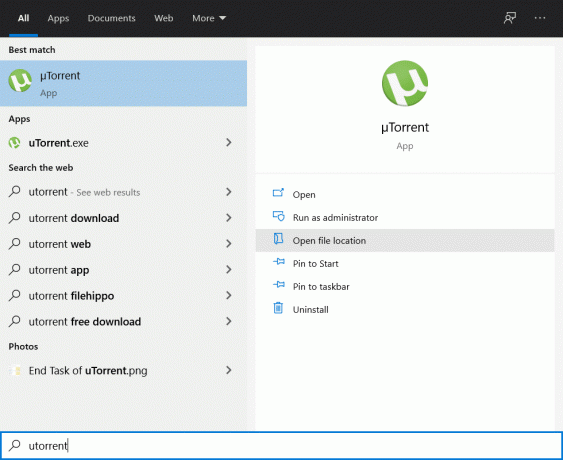
2. Clique com o botão direito no atalho do uTorrent e selecione Abrir local do Ficheiro novamente.
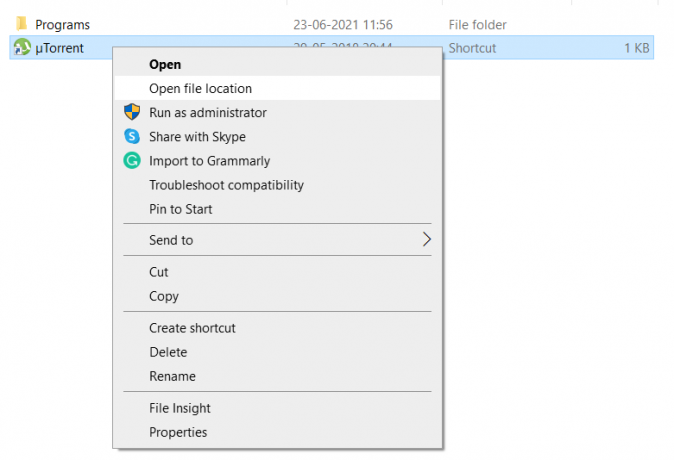
3. Navegue até o uTorrent.exe arquivo, em seguida, clique com o botão direito nele e selecione Propriedades.
4. Clique no Compatibilidade guia e marque a caixa ao lado de Execute este programa como administrador.
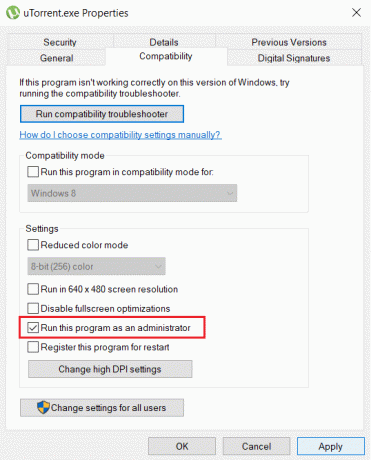
5. Clique em Aplicar seguido pela OK. Agora, reinicie o cliente uTorrent.
Depois que o uTorrent abrir, tente fazer download do arquivo com o qual você está tendo problemas e veja se consegue corrigir o acesso do uTorrent foi negado erro.
Leia também:Corrigir uTorrent travado na conexão com pares
Método 3: alterar as configurações de permissão da pasta de download
Utorrent não será capaz de baixar arquivos para o Download pasta se a pasta estiver definida para Somente leitura. Para alterar essa configuração, siga estas etapas simples:
1. pressione Tecla Windows + E para abrir o Explorador de Arquivos.
2. No menu do lado esquerdo, pesquise pelo Download pasta, clique com o botão direito nela e selecione Propriedades.

3. Certifique-se de desmarcar a caixa ao lado de Somente leitura. Clique em Aplicar seguido pela OK.
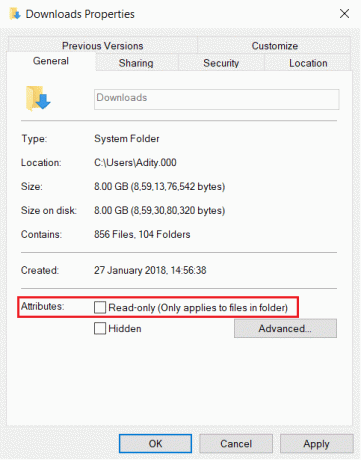
Abra novamente o cliente uTorrent e tente baixar seus arquivos. Verifique se o problema foi resolvido.
Método 4: Baixe novamente o arquivo
O caso pode ser que o arquivo que você está baixando foi corrompido com o uTorrentacesso negado (gravação no disco) erro. Nesse caso, você precisa baixar novamente uma nova cópia do arquivo:
1. Abrir Explorador de arquivos, conforme instruído anteriormente.
2. No menu lateral, clique no Transferências pasta para abri-lo.
3. Clique com o botão direito no arquivo que você estava baixando e selecione Excluir.
4. Agora volte para o uTorrent, clique com o botão direito no torrent que você está baixando e selecione Iniciar ou forçar o início.
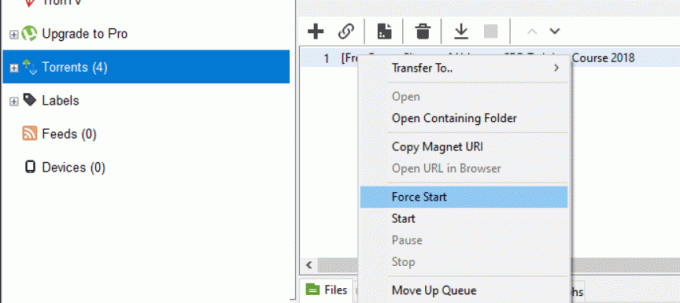
Aguarde e verifique se o erro de acesso do uTorrent foi negado ainda ocorre. Em caso afirmativo, tente a próxima solução para corrigirescrever no disco: acesso negado'Erro no uTorrent.
Método 5: desative o software antivírus de terceiros
Alguns softwares antivírus podem sinalizar seus arquivos torrent como uma ameaça e bloquear o acesso ao uTorrent. Você pode desabilitar o software antivírus de terceiros ou desinstalar o software e usar o Windows Defender.
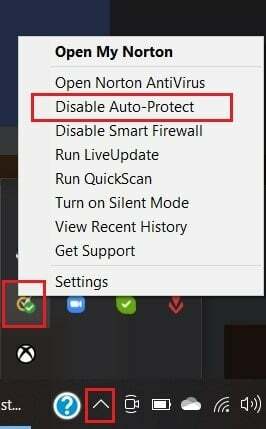
Se você estiver executando o Windows Defender em segundo plano, desative-o temporariamente e tente baixar o arquivo torrent no uTorrent.
Método 6: Excluir arquivos de atualização
É possível que os arquivos uTorrent tenham sido corrompidos durante uma atualização do Windows ou que a própria atualização não tenha sido instalada no seu computador corretamente.
Nos próximos passos, veremos como deletar os arquivos de atualização, para que o uTorrent volte à sua versão anterior e o erro de acesso do uTorrent negado seja resolvido.
1. aperte o Tecla Windows + R, para abrir a caixa de diálogo Executar e digite %dados do aplicativo% e pressione OK.

2. o Dados do aplicativo a pasta será aberta. Navegue até a pasta uTorrent nela, abra-a e encontre o updates.dat Arquivo.
3. Clique com o botão direito no updates.dat arquivo e selecione Excluir.

4. Reinicie o uTorrent para ver se o problema foi resolvido.
Leia também:15 melhores alternativas de uTorrent disponíveis
Método 7: Reinstale o uTorrent no seu computador
Se a reversão das atualizações no uTorrent não corrigiu o processo do uTorrent não pode acessar o arquivo, teremos que excluir o uTorrent e baixar uma nova cópia. Siga estas etapas para reinstalar o uTorrent em seu PC:
1. Na barra de pesquisa, procure o Painel de controle e, em seguida, abra-o.
2. No menu principal do Painel de Controle, clique em Desinstalar um programa.

3. Encontre o aplicativo uTorrent, clique com o botão direito nele e selecione Desinstalar.
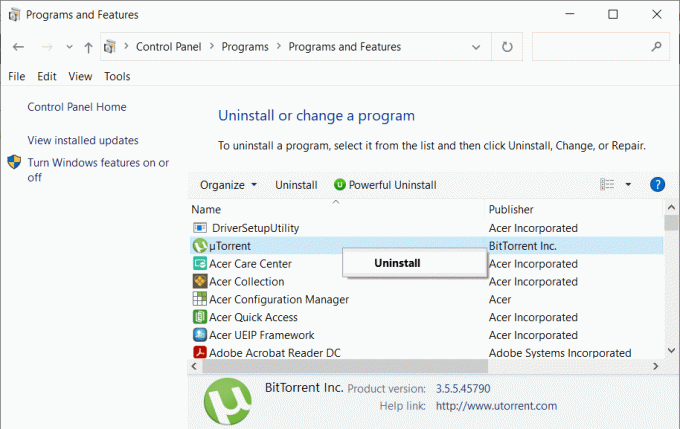
4. Depois que a desinstalação for concluída. Vá para o oficial uTorrent site para baixar a versão mais recente do software para o seu computador.
Método 8: Executar o Comando CHKDSK
A solução para corrigir gravação no disco: acesso negado no uTorrent pode estar relacionado a um disco rígido com defeito. Você pode verificar se há um erro no seu disco rígido seguindo estas etapas simples:
1. Na pesquisa do Windows, digite cmd e clique em Executar como administrador no painel direito da janela.

2. Digite o seguinte comando no prompt de comando e pressione Enter:
chkdsk C: / f / r / x
Observação: Substitua C: pela letra da unidade na qual deseja executar o Check Disk. Além disso, no comando acima C: é a unidade na qual queremos verificar o disco, / f representa um sinalizador que chkdsk a permissão para corrigir quaisquer erros associados com a unidade, / r permite que o chkdsk procure por setores defeituosos e execute a recuperação e / x instrui o disco de verificação a desmontar a unidade antes de iniciar o processo.

3. Depois que a verificação for concluída, o Windows tentará reparar todos os erros que estiverem em seu disco rígido.
Abra o uTorrent e tente baixar o arquivo que deseja. Verifique se o erro "acesso negado" do uTorrent foi resolvido.
Recomendado:
- Permitir ou negar acesso de aplicativos à câmera no Windows 10
- Como corrigir erro de acesso negado ao Google Drive
- Como encontrar alguém no Facebook usando um endereço de e-mail
- Como desinstalar completamente o Discord no Windows 10
Esperamos que este guia tenha sido útil e você tenha sido capaz de corrigir erro de acesso do uTorrent negado. Se você tiver dúvidas ou sugestões, deixe-as na seção de comentários abaixo.



